爱普生打印机怎么安装
- 分类:教程 回答于: 2022年10月07日 15:44:00
工具/原料:
系统版本:win7
品牌型号:华硕笔记本、爱普生打印机
方法/步骤:
通过系统设置中的“设备与打印机”进行安装:
1、在桌面左下角位置选择开始菜单,其中选择设备和打印机并点击,如下图所示。
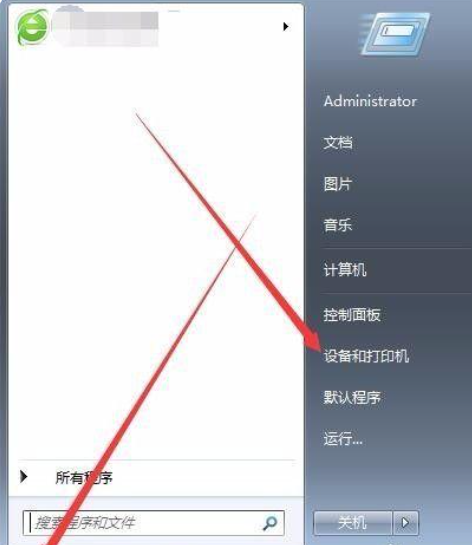
2、打开设备和打印机后,其中选择添加打印机并点击,如下图所示。
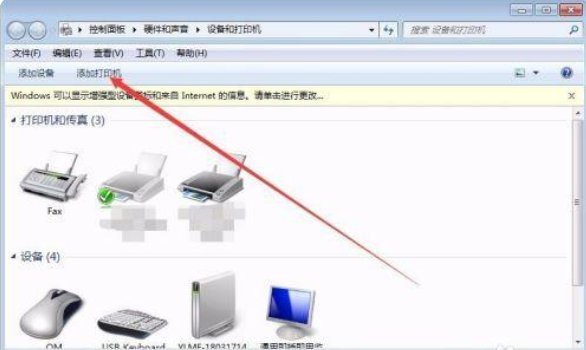
3、在弹出窗口中选择添加本地打印机并点击即可,如下图所示。
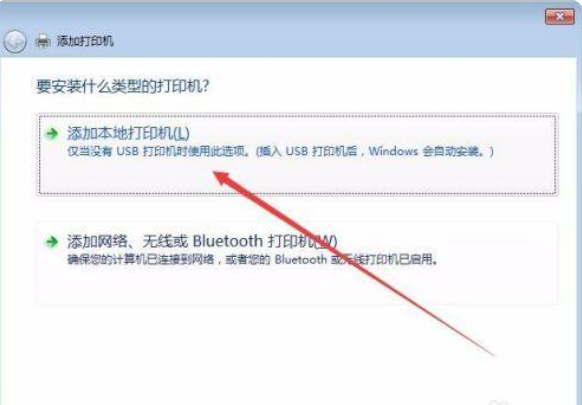
4、选择端口类型中选择对应端口,这个大家基本都不陌生,usb口就选择usb,串口就选择com,针式就选择lpt,并点击下一步,如下图所示。
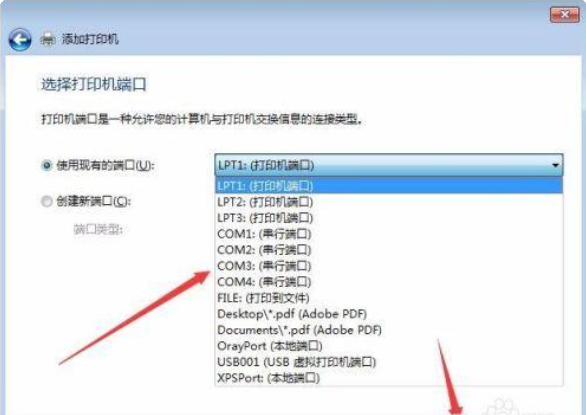
5、在当前窗口中如果没有我们想要的驱动型号就点击windows update进行更新,大概需要几分钟时间,如下图所示。

6、更新完成后选择对应驱动厂商,在后方选择对应型号,并点击下一步进行安装,如下图所示。
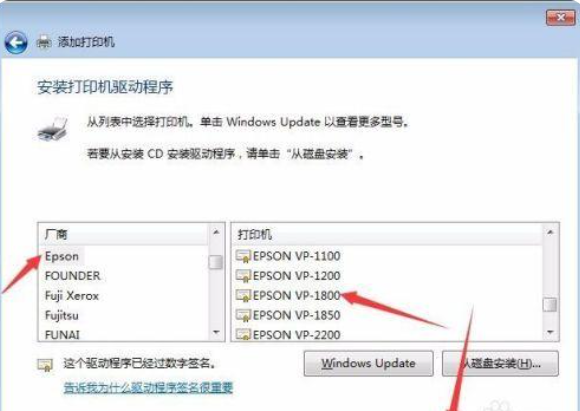
7、在键入打印机名称窗口中,选择默认即可,如果想自己修改就键入名称并点击下一步,如下图所示。
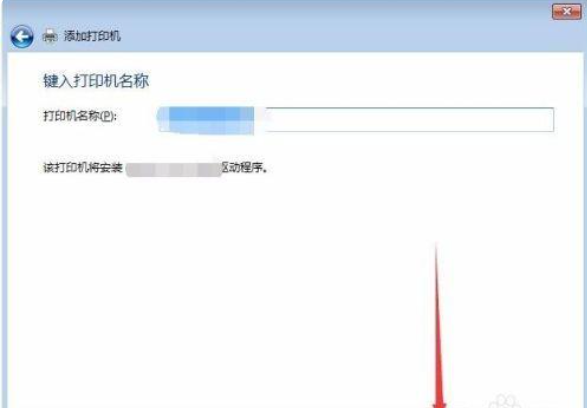
8、等待安装驱动程序完成,并设置是否需要共享此打印机并点击下一步,如下图所示。

9、添加成功后设置是否勾选为默认打印机,下方可打印测试页进行测试联通问题,并点击完成。

总结:以上就是通过系统本身添加打印机驱动程序的操作过程,希望能帮到大家。
 有用
81
有用
81


 小白系统
小白系统


 1000
1000 1000
1000 1000
1000 1000
1000 1000
1000 1000
1000 1000
1000 1000
1000 1000
1000 1000
1000猜您喜欢
- 电脑重装系统后识别不了U盘解决方法..2016/10/31
- word目录怎么自动生成方法2022/11/26
- 详细介绍显卡驱动有什么作用..2022/02/09
- 备份是什么意思?全面解析数据备份的重..2024/10/06
- 手把手教你华硕台式机如何重装系统..2020/06/06
- macbook air装win7双系统2016/08/24
相关推荐
- 小白一键装机使用步骤2023/03/17
- 惠普电脑重装系统教程2022/03/23
- 电脑维修警惕坑爹陷阱2023/12/01
- 介绍win0系统在哪里下载好2021/10/31
- win7重装系统后开机很慢怎么办..2022/04/22
- 丢失的u盘内容恢复数据方法..2023/05/07




















 关注微信公众号
关注微信公众号





